wps2019怎么样在表格中插入百分比堆积柱形图表
1、在电脑上用WPS2019打开要编辑的表格。

2、然后点击WPS2019菜单栏的插入菜单。

3、接着点击插入工具栏的柱形图表下拉按钮。
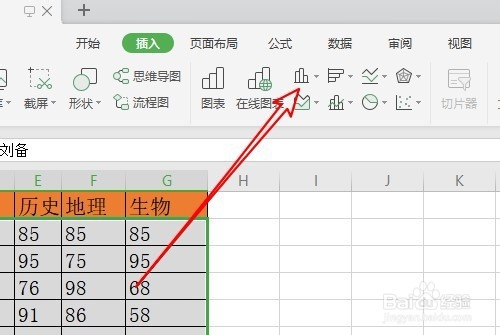
4、然后在打开的下拉按钮中,我们选择百分比堆积柱形图的图标。

5、这是可以看到在文档中插入了一个百分比柱形图了。

6、我们如果想要编辑该执行图的话,可以右键点击图标,在弹出的菜单中选择设置图表区域格式的菜单项。

7、然后根据自己的需要对图表进行设置就可以了。

8、总结:
1、在电脑上用WPS2019打开要编辑的表格。
2、然后点击WPS2019菜单栏的插入菜单。
3、接着点击插入工具栏的柱形图表下拉按钮。
4、然后在打开的下拉按钮中,我们选择百分比堆积柱形图的图标。
5、这是可以看到在文档中插入了一个百分比柱形图了。
6、我们如果想要编辑该执行图的话,可以右键点击图标,在弹出的菜单中选择设置图表区域格式的菜单项。
7、然后根据自己的需要对图表进行设置就可以了。
声明:本网站引用、摘录或转载内容仅供网站访问者交流或参考,不代表本站立场,如存在版权或非法内容,请联系站长删除,联系邮箱:site.kefu@qq.com。
阅读量:85
阅读量:105
阅读量:131
阅读量:192
阅读量:173